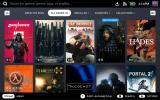Nihče - to je kdo! torej iMore in drugi so odkrili način, kako svojemu iPhonu povrniti nekdanji sijaj v sistemu iOS 8.0. Samo sledite spodnjim korakom in vaš iPhone bo spet deloval.
- Priključite vaš iPhone v računalnik in se povežite z iTunes. potem, varnostno kopirajte vse svoje podatke. Odklopite.
- Prenesite čisto kopijo sistema iOS 8.0 od ipswdownloader.com. Izberite svojo napravo, model in vdelano programsko opremo iOS 8.0. Kliknite za prenos.
- Medtem ko čakate na prenos, izklop "Poišči moj iPhone" Spodaj Nastavitve > iCloud > Najdi moj iPhone. Morali boste vedeti svoj Apple ID in geslo.
- Ko je kopija sistema iOS 8.0 prenesena, odprite iTunes in priključite vaš iPhone.
- Kliknite tam, kjer piše »iPhone«. potem, kliknite »Preveri posodobitve« med držanjem tipko »option« v sistemu Mac ali tipko »control« v sistemu Windows. Prepričajte se, da držite tipko in hkrati kliknete, saj se bodo prikazale možnosti, med katerimi lahko izbirate pri izbiri gradnje.
- Videli boste meni z datotekami. Pomaknite se, dokler ne vidite datoteke .ipsw za svežo vdelano programsko opremo iOS 8.0. Izberite to datoteko in pritisnite OK.
Priporočeni videoposnetki
Zdaj, ko ste to storili, bo vaš iPhone razumel datoteko kot nadgradnjo in obnovil vašo programsko opremo iPhone na iOS 8.0. Vaš iPhone bo šel skozi isti postopek kot vsakič, ko namestite posodobitev programske opreme, vendar bi morali biti vaši podatki in aplikacije nespremenjeno. Takoj, ko vaš telefon konča z delom, preverite, ali ima nameščen iOS 8.0.
Nato bi se morale storitve mobilne telefonije in funkcije Touch ID vrniti v normalno stanje. Delovalo je na našem iPhonu 6, zato bi moralo delovati tudi na vašem. Če pa ne, morate počakati, da Apple odpravi težavo, ali pa ponastaviti telefon in začeti iz nič.
Povezano
- Kako odpraviti napako »iPhone ni na voljo« (4 preprosti načini)
- Kako pretvoriti Live Photo v video na vašem iPhoneu
- Kako izklopiti vedno vklopljen zaslon vašega iPhone 14 Pro
Priporočila urednikov
- Ta neverjetna funkcija iOS 17 klonira vaš glas. Evo, kako to deluje
- Kako zdaj prenesti iOS 17 beta na svoj iPhone
- Kako dodati pripomočke na zaklenjeni zaslon iPhone v sistemu iOS 16
- Kako najti prenesene datoteke na pametnem telefonu iPhone ali Android
- Imate iPhone, iPad ali Apple Watch? Takoj ga morate posodobiti
Nadgradite svoj življenjski slogDigitalni trendi bralcem pomagajo slediti hitremu svetu tehnologije z vsemi najnovejšimi novicami, zabavnimi ocenami izdelkov, pronicljivimi uvodniki in enkratnimi vpogledi v vsebine.